ai怎么取消编组 ai取消编组的步骤
更新时间:2024-06-22 15:19:35作者:huige
ai是款基于矢量图形的绘图程序,很多人都会安装使用,在使用ai的时候很多人都会进行编组,但是之后有些要取消编组重新编辑,只是有很多用户并不知道ai怎么取消编组,其实操作方法并不会难,今天就由笔者给大家详细介绍一下ai取消编组的步骤供大家参考吧。
方法如下:
1、首先打开AI软件。
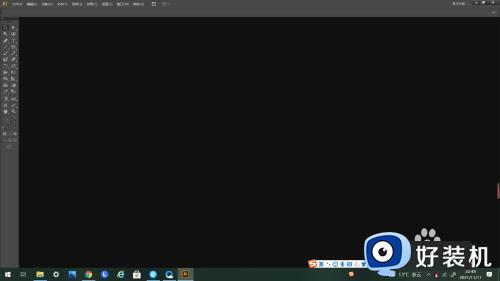
2、如下图所示,打开已经编组好的文件。

3、如下图所示,用鼠标选择需要取消编组的部分。

4、如箭头所示,点击上方“对象”选项卡弹出下选框。
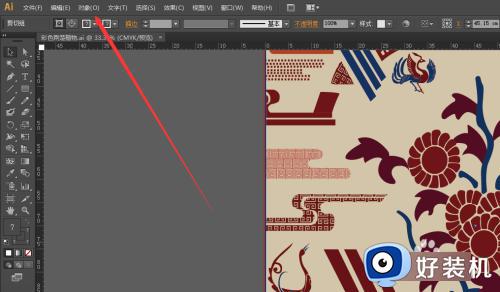
5、在弹出的下选框里,找到“取消编组”点击,如箭头所示。
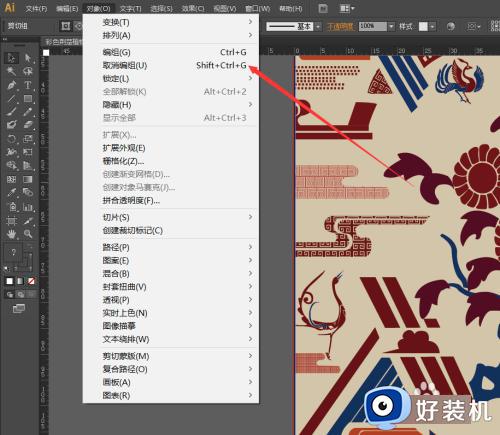
6、如下图所示,图形就被取消编组了。

上述给大家介绍的就是ai取消编组的详细方法,大家有需要的话可以学习上述方法步骤来进行取消,相信可以帮助到大家。
ai怎么取消编组 ai取消编组的步骤相关教程
- ai怎么取消透视网格工具 在ai中如何取消透视网格工具
- ai叠印预览怎么关掉 ai如何取消叠印预览
- wps如何取消组合 wps如何取消多个图形组合
- ai怎么合并图层里的内容 ai软件怎么把图层合并成一组
- ai上方状态栏消失怎么办 ai上方状态栏不见了处理方法
- wps组织架构图绘制过程中如何取消自动版式 wps组织架构图绘制时如何禁用自动版式
- ai上方状态栏不见了怎么办 ai上面的状态栏不见了处理方法
- 苹果电脑怎么取消开机密码 苹果电脑取消开机密码怎么弄
- ai工具栏不见了怎么办 ai上面的工具栏不见了如何解决
- 分页预览怎么取消 exce表分页预览的取消步骤
- 电脑无法播放mp4视频怎么办 电脑播放不了mp4格式视频如何解决
- 电脑文件如何彻底删除干净 电脑怎样彻底删除文件
- 电脑文件如何传到手机上面 怎么将电脑上的文件传到手机
- 电脑嗡嗡响声音很大怎么办 音箱电流声怎么消除嗡嗡声
- 电脑我的世界怎么下载?我的世界电脑版下载教程
- 电脑无法打开网页但是网络能用怎么回事 电脑有网但是打不开网页如何解决
电脑常见问题推荐
- 1 b660支持多少内存频率 b660主板支持内存频率多少
- 2 alt+tab不能直接切换怎么办 Alt+Tab不能正常切换窗口如何解决
- 3 vep格式用什么播放器 vep格式视频文件用什么软件打开
- 4 cad2022安装激活教程 cad2022如何安装并激活
- 5 电脑蓝屏无法正常启动怎么恢复?电脑蓝屏不能正常启动如何解决
- 6 nvidia geforce exerience出错怎么办 英伟达geforce experience错误代码如何解决
- 7 电脑为什么会自动安装一些垃圾软件 如何防止电脑自动安装流氓软件
- 8 creo3.0安装教程 creo3.0如何安装
- 9 cad左键选择不是矩形怎么办 CAD选择框不是矩形的解决方法
- 10 spooler服务自动关闭怎么办 Print Spooler服务总是自动停止如何处理
